タッチコントロール
ページシステム
Homebrew Launcherテーマは、項目を最大40項目のページに分割します。 とトリガーを使って、ページ間をナビゲートできます。
左端のページでを押して、ページの最初の項目に移動します。
右端のページでを押して、ページの最後の項目に移動します。
トリガーが機能しない場合は、SELECT+を代わりに使用できます。
Homebrew LauncherテーマでSELECTを押すと、デフォルトでDSクラシックメニューが表示されます。 ただし、TWiLight Menu++の設定では、テーマ自体に埋め込まれたミニメニューのSELECTメニューを開くに変更できます。 ここでは、SELECTメニューのメニューオプションです:
- HOMEメニュー:ニンテンドーDSiとニンテンドー3DS本体では、このオプションを使ってHOMEメニューに戻れる。
- 設定:これを選択すると、TWiLight Menu++とそのランチャーを構成ためのメニューが起動します。
- カートリッジのオプション:オリジナルDSまたはDS Liteでは、ここからSlot-2カートリッジを起動できます。 SDカードから実行するニンテンドーDSiとニンテンドー3DSでは、Slot-1カードを実行するか、特定のフラッシュカードで、TWiLight Menu++のSDカードを切り替えられる。
- 説明書:これはTWiLight Menu++の説明書を起動します。 今は見ているものです :P